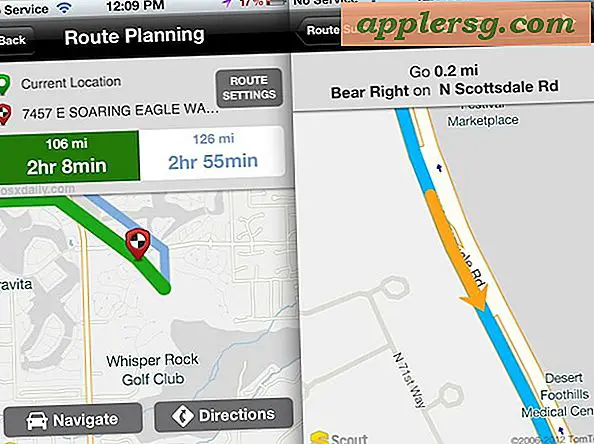Comment supprimer automatiquement les anciens messages de l'iPhone dans iOS

Les messages dans iOS peuvent évoluer pour occuper un espace de stockage considérable au fil du temps, en particulier pour les utilisateurs qui envoient et reçoivent fréquemment du contenu multimédia sur un iPhone. Chaque photo prise avec un appareil photo iPhone peut facilement consommer 4 Mo, et les films occuperont encore plus d'espace, et il n'est pas rare qu'un utilisateur de l'iPhone finisse par recevoir plusieurs Go de messages et de pièces jointes. Pour les utilisateurs qui ne veulent pas gérer leurs propres messages en supprimant des messages volumineux, des fichiers joints ou d'anciennes conversations, le dernier iOS 8 introduit une option qui supprimera automatiquement les anciens messages de votre iPhone .
C'est une fonctionnalité géniale, mais réalisez que cela supprime complètement les anciens messages d'iOS, et ils ne seront pas non plus disponibles dans une sauvegarde. Ainsi, vous ne voudrez faire cela que si vous êtes absolument certain de ne pas vouloir accéder aux anciens messages sur votre iPhone et les lire. Bien sûr, cette fonctionnalité est également disponible sur iPad et iPod touch, mais il est susceptible d'être plus populaire auprès des utilisateurs de l'iPhone, donc la mise au point.
Comment activer le retrait automatique des anciens messages dans iOS
Par défaut, cette fonctionnalité est désactivée, ce qui signifie que tous vos messages sont conservés sur l'appareil jusqu'à ce qu'ils soient supprimés manuellement. Ne modifiez ce paramètre que si vous êtes sûr de vouloir supprimer automatiquement les anciens messages et leurs pièces jointes.
- Ouvrez l'application Paramètres dans iOS et dirigez-vous vers "Messages"
- Faites défiler vers le bas dans les paramètres de message jusqu'à ce que vous voyiez "Conserver les messages" et appuyez sur
- Sélectionnez l'option souhaitée: 30 jours, 1 an ou Forever (par défaut)

Si vous avez des messages plus anciens que l'heure sélectionnée, un nouvel écran s'affiche pour confirmer la suppression de l'ancien message. Dans le panneau "Supprimer les anciens messages?", Confirmez que vous souhaitez supprimer tous les messages et les photos, audio ou vidéo joints, qui sont antérieurs à la date spécifiée.

Une fois ce paramètre activé, le reste est géré automatiquement. Dès qu'un message spécifique et / ou une période d'expiration de la pièce jointe de message de 30 jours ou 1 an a été atteint, il sera complètement supprimé de l'appareil.
Il convient de noter que cette fonction est complètement différente de la fonction de suppression vidéo automatique dans iOS qui est activée par défaut pour les messages audio et vidéo, ce qui entraîne une expiration beaucoup plus rapide du contenu multimédia dans l'application iOS Messages. Ces deux fonctionnalités peuvent cependant être utilisées simultanément.
Bien que cela puisse être un bon moyen de gérer automatiquement le stockage des messages extravagant (qui apparaît parfois dans un espace de stockage «Autre» de taille énorme dans iTunes lorsqu'un périphérique iOS est connecté), les amateurs de confidentialité devraient également profiter de cette fonctionnalité. une couche de sécurité pour un iPhone ou un iPad en supprimant les anciennes conversations.
Si vous décidez que vous n'aimez pas cela, vous pouvez toujours inverser ce paramètre et revenir à la valeur par défaut de l'iOS "Jamais" pour arrêter la suppression automatique du message.